Installieren Sie die betroffene Anwendung neu, wenn dieses Problem auftritt
- Die Fehlermeldung kann bei der Installation von Apps auf ihren Computern auftreten.
- Der Fehler kann auftreten, wenn die App-Installation beschädigt ist oder eine Antiviren-App den Prozess stört.
- Sie können das Problem beheben, indem Sie die betroffene App neu installieren und den kontrollierten Ordnerzugriff vorübergehend deaktivieren.
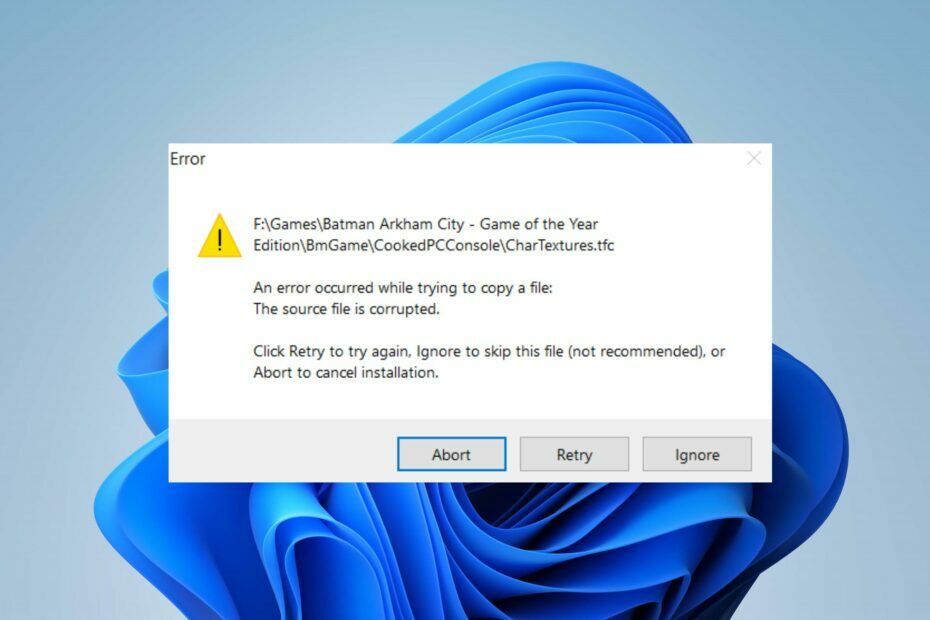
XINSTALLIEREN, INDEM SIE AUF DIE DOWNLOAD-DATEI KLICKEN
- Laden Sie das PC-Reparaturtool Restoro herunter das kommt mit patentierten Technologien (Patent vorhanden Hier).
- Klicken Scan starten um Windows-Probleme zu finden, die PC-Probleme verursachen könnten.
- Klicken Alles reparieren um Probleme zu beheben, die die Sicherheit und Leistung Ihres Computers beeinträchtigen.
- Restoro wurde heruntergeladen von 0 Leser diesen Monat.
Viele Benutzer beschwerten sich darüber, dass beim Versuch, eine Datei zu kopieren, eine Fehlermeldung angezeigt wurde, die besagte, dass ein Fehler aufgetreten sei. Die Quelldatei ist unter Windows 11 möglicherweise beschädigt.
Es tritt auf, wenn Sie versuchen, eine Anwendung auf Ihrem System zu installieren. In diesem Leitfaden werden jedoch grundlegende Schritte zur Behebung des Fehlers erläutert.
Ebenso könnte Sie unser Artikel über Möglichkeiten zur Lösung des Problems interessieren Laufzeitfehler: Proc konnte nicht aufgerufen werden auf Windows-PCs.
Warum ist beim Versuch, eine Datei zu kopieren, ein Fehler aufgetreten?
Im Folgenden sind einige wahrscheinliche Ursachen für den Fehler aufgeführt:
- Fehlerhafte Installation – Der Fehler kann bei der Installation einer App auftreten, wenn deren Installationsdateien beschädigt sind. Dies führt zu Auswirkungen auf das System, wenn benötigte Dateien vom Quellpfad zum Ziel kopiert werden.
- Speicherprobleme – Manchmal können Speicherprobleme, wie z. B. unzureichender Speicherplatz, dazu führen, dass dieser Fehler auftritt.
- Antivirus-Einstellungen – Der Fehler kann auch aufgrund einer Störung durch die Firewall-Funktion der Antivirensoftware auftreten, die möglicherweise die Installation der App blockiert.
Obwohl dieser Fehler knifflig und manchmal schwer zu beheben sein kann, zeigen wir Ihnen einige Korrekturen, um das Problem zu beheben.
Was kann ich tun, wenn beim Versuch, eine Datei zu kopieren, ein Fehler auftritt?
Beachten Sie Folgendes, bevor Sie erweiterte Schritte zur Fehlerbehebung ausführen:
- Stellen Sie eine stabile Internetverbindung her – Durch Aus- und Wiedereinschalten Ihres Routers oder Modems wird dessen Netzwerk aktualisiert und repariert Langsames Internet Verbindungen.
- Erlauben Sie den Administratorrechten für die Installationsdatei – Wenn Sie die App als Administrator ausführen, werden ihr Berechtigungen zur Installation und Ausführung auf dem System zugewiesen, wodurch Berechtigungsprobleme gelöst werden.
- Stoppen Sie Software von Drittanbietern – Tun Sie dies bis Beenden von Aufgaben für Apps, einschließlich Antivirensoftware, da es schwierig sein kann, festzustellen, ob es sich bei dem von Ihnen installierten Programm um ein legitimes Programm oder um Malware handelt.
- Stellen Sie sicher, dass Sie genügend Platz haben – Stellen Sie vor der Installation sicher, dass auf Ihrer Festplatte genügend Speicherplatz zum Speichern der erforderlichen Installationsdateien für die App vorhanden ist.
Wenn der Fehler nach diesen vorläufigen Prüfungen weiterhin besteht, fahren Sie mit den folgenden Korrekturen fort:
1. Installieren Sie die betroffene Anwendung neu
- Klicken Sie mit der linken Maustaste auf Startmenü, Typ Schalttafel, und auswählen Offen.
- Wählen Ein Programm deinstallieren Link unten Programme.
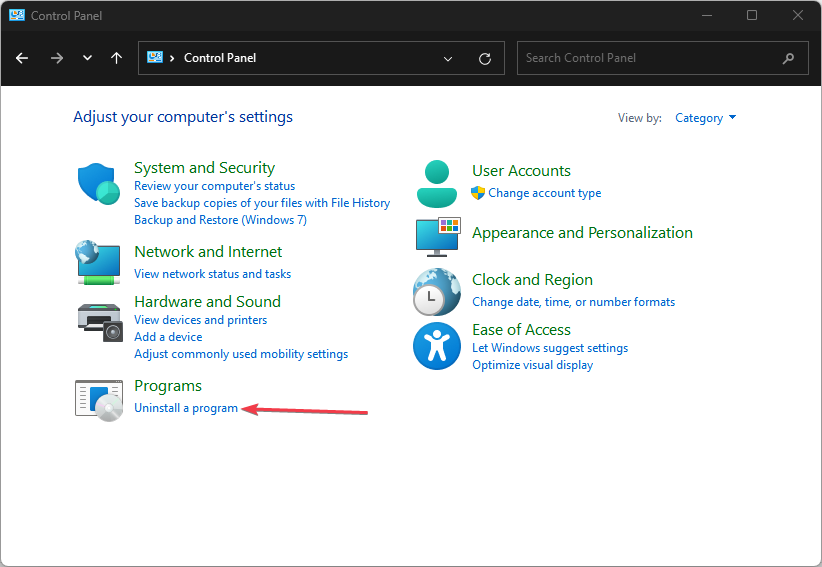
- Suchen Sie die betroffene Anwendung und wählen Sie sie aus Deinstallieren.
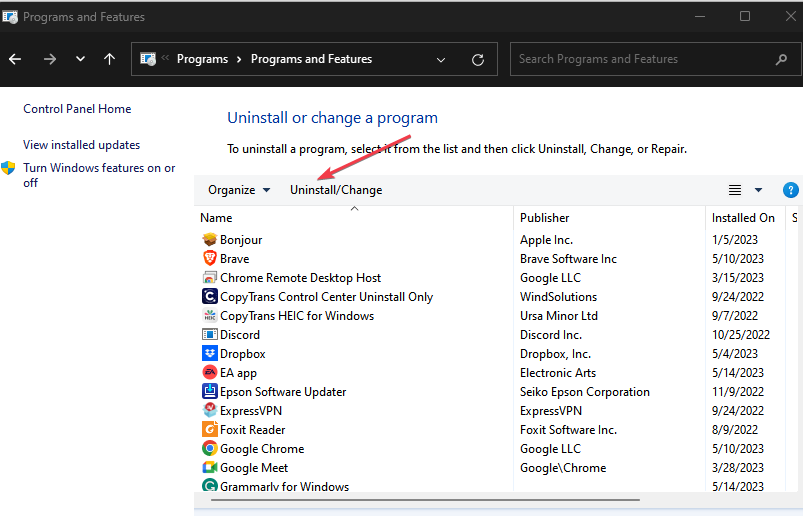
- Warten Sie, bis der Vorgang abgeschlossen und geschlossen ist.
- Laden Sie die Datei „setup.exe“ für die Anwendung erneut herunter und installieren Sie sie erneut.
Da in der Fehlermeldung angegeben wurde, dass die Quelldatei möglicherweise beschädigt ist, kann das erneute Herunterladen einer sicheren Kopie aus dem entsprechenden Repository hilfreich sein.
Daher überschreibt die neu heruntergeladene Datei die vorherigen Installationsdateien und Sie sollten in der Lage sein, die App zu installieren.
2. Deaktivieren Sie den Ordnerzugriff steuern
- Klicken Sie mit der linken Maustaste auf Startmenü und auswählen Windows-Einstellungen.
- Gehe zu Privatsphäre und Sicherheit, dann auswählen Windows-Sicherheit.

- Wählen Viren- und Bedrohungsschutz aus den Optionen.
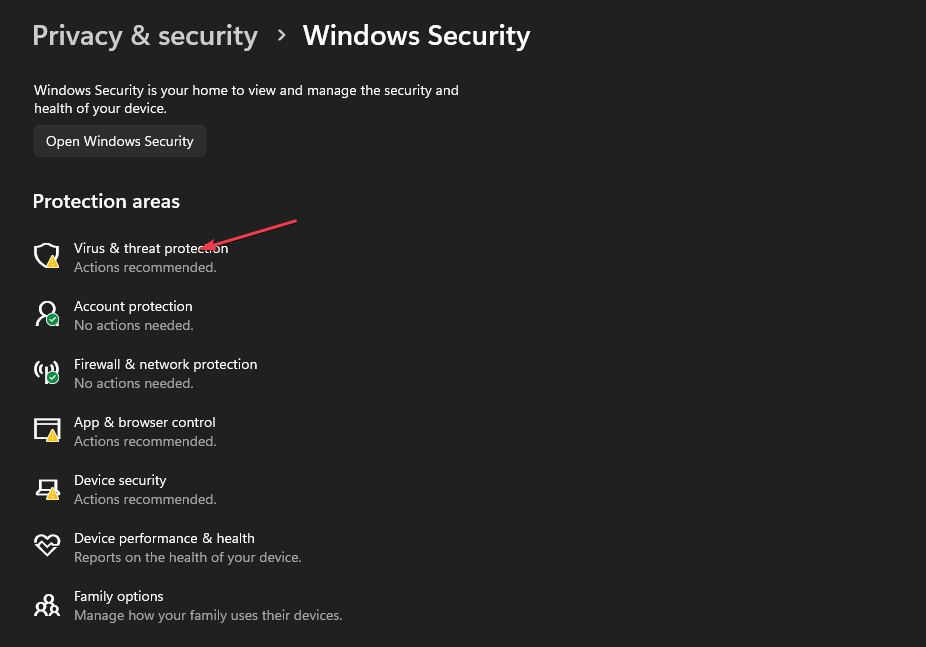
- Scrollen Sie im neuen Fenster nach unten und wählen Sie aus Verwalten Sie den Ransomware-Schutz.

- Dann schalten Sie es aus Kontrollierter Ordnerzugriff.
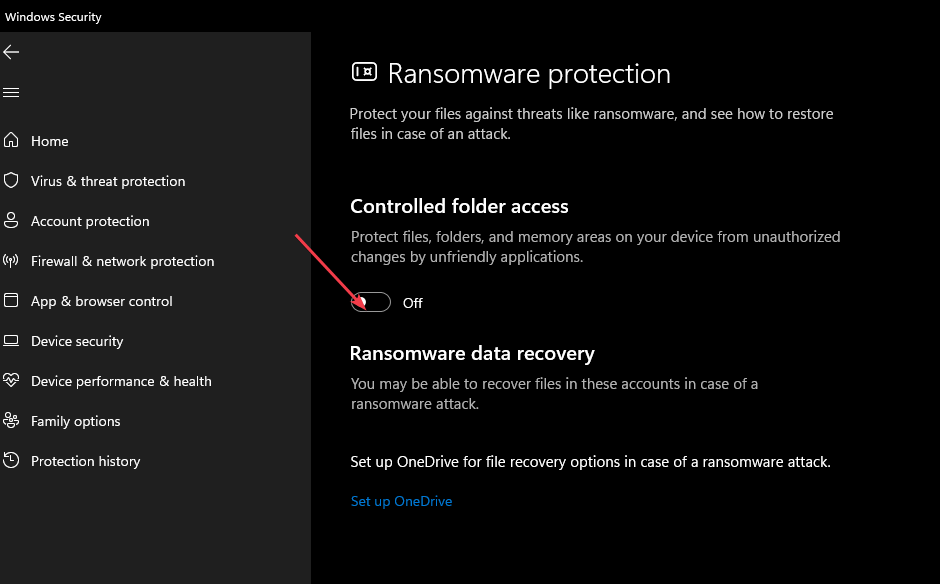
Einige Benutzer geben an, dass das Problem sofort nach der Deaktivierung dieser Funktion nicht mehr aufgetreten sei.
Das Deaktivieren dieser Funktion könnte Ihren PC gefährden. Daher sollten Sie es sofort nach dem Vorgang wieder aktivieren.
- oleacc.dll nicht gefunden: So beheben Sie das Problem oder laden es erneut herunter
- Die Gruppe oder Ressource befindet sich nicht im richtigen Zustand [Fix]
3. Verwenden Sie den Memtest86+
- Starten Sie Ihren Browser und Laden Sie Memtest86+ herunter.
- Schließen Sie einen USB-Stick an Ihren PC an.
- Wählen Sie das USB-Flash-Laufwerk aus und klicken Sie dann auf Erstellen Taste.
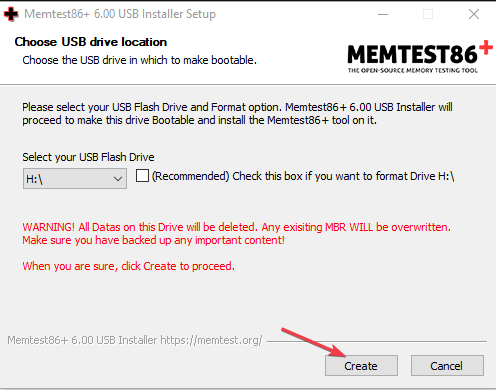
- Sobald der Vorgang abgeschlossen ist, starten Sie Ihren PC neu und starten Sie vom Flash-Laufwerk.
- Scannen Sie Ihren RAM mindestens zwei Stunden lang. Um das fehlerhafte Modul zu lokalisieren, wird empfohlen, alle bis auf ein Modul zu entfernen und es zwei Stunden lang zu scannen. Wiederholen Sie diesen Schritt, bis Sie das fehlerhafte Modul gefunden haben.
- Wenn Sie das fehlerhafte Modul gefunden haben, entfernen Sie es oder ersetzen Sie es.
Wir hoffen, dass unsere Lösungen Ihnen bei der Lösung geholfen haben Beim Versuch, eine Datei zu kopieren, ist ein Fehler aufgetreten. Die Quelldatei ist beschädigt. Fehler auf Ihrem PC.
Darüber hinaus können Sie in unserem umfassenden Leitfaden nachlesen, wie Sie das Problem beheben können Windows kann die erforderlichen Dateien nicht installieren Fehler unter Windows 11. Außerdem haben wir einen ausführlichen Artikel darüber, wie das geht Installieren Sie MSIXBundles auf Windows-PCs.
Wenn Sie weitere Fragen oder Vorschläge haben, hinterlassen Sie diese bitte im Kommentarbereich unten.
Haben Sie immer noch Probleme? Beheben Sie sie mit diesem Tool:
GESPONSERT
Wenn die oben genannten Ratschläge Ihr Problem nicht gelöst haben, kann es sein, dass auf Ihrem PC tiefer liegende Windows-Probleme auftreten. Wir empfehlen Laden Sie dieses PC-Reparaturtool herunter (auf TrustPilot.com mit „Großartig“ bewertet), um sie einfach anzugehen. Klicken Sie nach der Installation einfach auf Scan starten drücken Sie die Taste und drücken Sie dann auf Alles reparieren.

